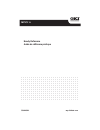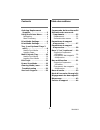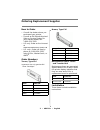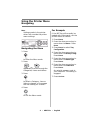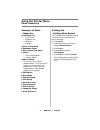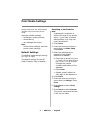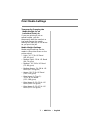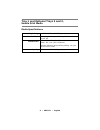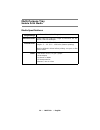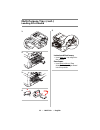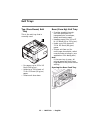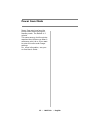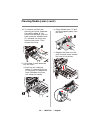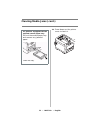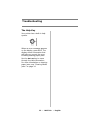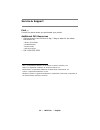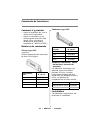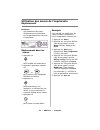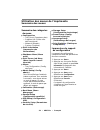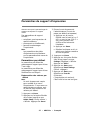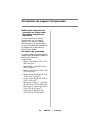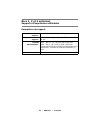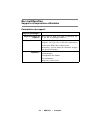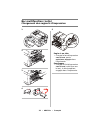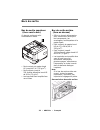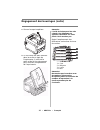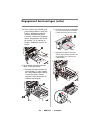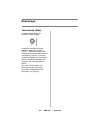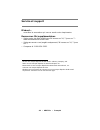- DL manuals
- Oki
- Printer
- MPS711c
- Handy Reference
Oki MPS711c Handy Reference
Summary of MPS711c
Page 1
Handy reference guide de référence pratique mps711c 59406901 my.Okidata.Com.
Page 2
2 contents table des matières ordering replacement supplies . . . . . . . . . . . . . . . 3 using the printer menu . . . . 4 navigating . . . . . . . . . . . . . 4 menu summary . . . . . . . . . 5 print media settings . . . . . . . 6 print media settings . . . . . . . 7 tray 1 and optional trays 2 a...
Page 3
3 • mps711c • english english ordering replacement supplies how to order • consult the dealer where you purchased your printer. • consult an oki data authorized sales or service dealer. For your nearest dealer, call 1-800-654-3282. • u.S.Only: order on the internet at www.Okiprintingsolutions.Com • ...
Page 4
4 • mps711c • english using the printer menu navigating note settings made in the printer driver will override the printer menu settings. Navigating the menu 1. Press to enter the menu mode. 2. Press or repeatedly to scroll through the categories, items and values. 3. Press to select a category, ite...
Page 5
5 • mps711c • english using the printer menu menu summary summary of menu categories configuration • tray count • supplies life • network • system print information shutdown menu print secure job menu menus • tray configuration • system adjust admin setup for use by the system administrator. To acce...
Page 6
6 • mps711c • english print media settings always make sure the media setting matches the print media you are using. Improper media settings: • cause poor quality printing • cause flaking • can damage the printer note printer driver settings override printer menu settings. Default settings the defau...
Page 7
7 • mps711c • english print media settings temporarily changing the media weight for an individual print job if you are printing a job on special media, you can temporarily load the media in a tray and change the media settings for that tray in the driver as you print the job. Media weight settings ...
Page 8
8 • mps711c • english tray 1 and optional trays 2 and 3, usable print media media specifications weight range 16–67 lb. Us bond (60–250 g/m 2 ) standard sizes: letter, legal-14, legal-13.5, legal-13, executive, a4, a5, b5. Custom sizes: •min.: 5.5 x 8.3'' (140 x 211 mm) • max.: 8.5 x 14'' (216 x 356...
Page 9
9 • mps711c • english tray 1 and optional trays 2 and 3 (cont.) loading paper 1 2 3 4 important! Adjust the paper size dial to the size of the paper being used. 5 6 7 3.
Page 10
10 • mps711c • english multi-purpose tray usable print media media specifications weight range 16–67 lb. Us bond (60–250 g/m 2 ) standard sizes: letter, legal-14, legal-13.5, legal-13, executive, a4, a5, a6, b5, com-10 envelopes. Custom sizes: width: 3” – 8.5” (76 – 216 mm) length: 5” – 52” (127 – 1...
Page 11
11 • mps711c • english multi-purpose tray (cont.) loading print media 1 2 3 4 5 letterhead stationery • load face up, top edge into the printer. Envelopes • load print side up (flap down) with top edge aimed into the printer. 3.
Page 12
12 • mps711c • english exit trays top (face down) exit tray this is the exit tray that is normally used. • for papers up to 50 lb. Us bond (188 g/m 2 ). • holds up to 350 sheets of 21-lb. Us bond (80 g/m 2 ) paper. • sheets exit face down. Rear (face up) exit tray • provides straight-through, curl-f...
Page 13
13 • mps711c • english power save mode power save sets how long the printer waits before going into standby mode. The default is 1 minute. This saves energy, but the printer requires time to warm up when it receives a print job or if you want to enter the menu and change settings. For more informati...
Page 14
14 • mps711c • english clearing media jams when “paper jam” appears on the second line of the display, there is print media jammed in the printer. Depending on where the media is jammed, there may be more than one sheet stuck in the printer. If one sheet is removed and there are still more sheets in...
Page 15
15 • mps711c • english clearing media jams (cont.) the box below contains a summary of the basic process for clearing jams. For more details see the pages which follow. Lower cover, but do not latch.
Page 16
16 • mps711c • english clearing media jams (cont.) 1. Open the top cover. 2. If a sheet is well advanced out of the top of the printer, grip it and pull gently to draw it fully out. Caution the fuser may be hot! It is clearly labelled. Do not touch it. Note the location of the various color toner ca...
Page 17
17 • mps711c • english clearing media jams (cont.) 3. Remove all the image drums/toner cartridges, and place them on a flat surface. 4. Cover them to protect them from light. 5. Gently remove any jammed sheet(s)..
Page 18
18 • mps711c • english clearing media jams (cont.) 6. To remove a sheet just entering the fuser, separate the trailing edge of the sheet from the belt, pull the fuser pressure release lever (1) towards the front and remove the sheet. Then release the lever. 7. If the sheet is well advanced into the ...
Page 19
19 • mps711c • english clearing media jams (cont.) 8. Replace the image drums/toners, being careful to install them in the proper sequence. 1 = cyan 2 = magenta 3 = yellow 4 = black 9. Lower the printer cover to protect the image drums from light, but do not latch it. 10. Open the rear exit tray and...
Page 20
20 • mps711c • english clearing media jams (cont.) 11. Lift the front cover release and open the front cover. 12. Remove any jammed paper. 13. Close the front cover. 14. Pull out the paper tray and remove any jammed paper. 15. Close the tray..
Page 21
21 • mps711c • english clearing media jams (cont.) 16. Press down on the printer cover to latch it. For printers equipped with the optional second paper tray: pull out the second paper tray and remove any jammed paper. Close the tray..
Page 22
22 • mps711c • english troubleshooting the help key your printer has a built-in help system. When an error message appears on the display, press help. The display shows information that will help you correct the error, including clearing paper jams. Use the o n l ine key to move through the help inf...
Page 23
23 • mps711c • english service & support first … consult the store where you purchased your printer. Additional oki resources • visit my.Okidata.Com 24 hours a day, 7 days a week for the latest information on – drivers and utilities – troubleshooting – product news – and much more! • call 1-800-654-...
Page 24
24 • mps711c • français français commande de fournitures comment s’y prendre • voyez le revendeur qui vous a vendu votre imprimante. • voyez un revendeur ou un service après-vente oki data agréé. (pour connaître le revendeur le plus proche, composez le 1 800 654-3282.) numéros de commande toners , t...
Page 25
25 • mps711c • français utilisation des menus de l'imprimante déplacement remarque les paramètres du pilote d'imprimante ont préséance sur les paramètres du menu de l'imprimante. Déplacement dans les menus 1. Appuyez sur pour accéder au mode menu. 2. Appuyez à plusieurs reprises sur ou pour parcouri...
Page 26
26 • mps711c • français utilisation des menus de l'imprimante sommaire des menus sommaire des catégories de menu configuration • tray count (compteurs bac) • supplies life (durée utile des fournitures) • network (réseau) • system (système) print information (impression des informations) shutdown men...
Page 27
27 • mps711c • français paramètres de support d’impression assurez-vous que le paramétrage de support correspond au support utilisé. Des paramètres de support erronés : • entraînent une impression de qualité médiocre; • provoquent un écaillement; • peuvent endommager l’imprimante. Note les paramètre...
Page 28
28 • mps711c • français paramètres de support d’impression modification temporaire du paramètre de support pour les travaux d’impression individuels si vous effectuez un travail d’impression sur un support spécial, vous pouvez charger provisoirement le support dans un bac et modifier les paramètres ...
Page 29
29 • mps711c • français bacs 1, 2 et 3 optionnel supports d'impression utilisables paramètres de support grammage du support : bond us de 16 à 67 lb (60 à 250 g/m 2 ) plage de formats de support : lettre, légal 14, légal 13,5, légal 13, executive, a4, a5, b5. Formats personnalisés : • min. : bac 1 =...
Page 30
30 • mps711c • français bacs 1, 2 et 3 optionnel (suite) chargement des supports d'impression 1 2 3 4 important! Sélectionnez le format de papier correspondant au papier utilisé. 5 6 7 3.
Page 31
31 • mps711c • français bac multifonction supports d'impression utilisables paramètres de support plage de grammages : bond us de 16 à 67(60 à 250 g/m 2 ) plage de formats de support : lettre, légal 14, légal 13,5, légal 13, executive, a4, a5, a6, b5, et enveloppe com-10. Plage de formats : largeur:...
Page 32
32 • mps711c • français bac multifonction (suite) chargement des supports d'impression 1 2 3 4 5 papier à en-tête • chargez la face d'impression vers le haut , partie supérieure engagée dans l'imprimante. Enveloppes • chargez le côté d'impression vers le haut (volet face vers le bas), le bord supéri...
Page 33
33 • mps711c • français bacs de sortie bac de sortie supérieur (face vers le bas) ce bac de sortie est celui normalement utilisé. • peut contenir du papier bond us jusqu'à 47 lb (176 g/m 2 ). • peut contenir jusqu'à 250 feuilles de papier bond us de 20 lb (75 g/m²). • les imprimés sont empilés face ...
Page 34
34 • mps711c • français mode d'économie d'énergie le mode Économie d’énergie permet de configurer le délai d’attente avant que le mode veille soit activé sur l’imprimante. Le paramètre par défaut est 1 minute. Cela permet d’économiser de l’énergie, mais l’imprimante requiert un délai de préchauffage...
Page 35
35 • mps711c • français dégagement des bourrages si les mots « paper jam » (bourrage de papier) s'affichent à l'écran, il s’est produit un bourrage de papier dans la imprimante. Dépendamment de l'emplacement du bourrage, il peut y avoir plus d'une feuille dans l'imprimante. Si une feuille est retiré...
Page 36
36 • mps711c • français dégagement des bourrages (suite) le tableau ci-dessous présente un sommaire du processus de base pour éliminer les bourrages. Pour plus d’informations, consultez les pages qui suivent. Abaissez le capot, mais ne le verrouillez pas..
Page 37
37 • mps711c • français dégagement des bourrages (suite) 1. Ouvrez le capot supérieur. 2. Si une feuille est bien avancée dans la sortie en haut de l'imprimante, il suffit de la saisir et de la tirer doucement pour l'extraire complètement de l'imprimante. Attention l’unité de fusion peut être très c...
Page 38
38 • mps711c • français dégagement des bourrages (suite) 3. Retirez les cartouches tambour/toner et placez-les sur une surface plane. 4. Couvrez-les pour les protéger contre la lumière. 5. Retirez délicatement toute feuille bloquée..
Page 39
39 • mps711c • français dégagement des bourrages (suite) 6. Pour retirer une feuille tout juste entrée dans l’unité de fusion, dégagez la partie arrière de la feuille de la courroie, tirez vers l’avant le levier de pression de l’unité de fusion (1) et retirez la feuille. Relâchez ensuite le levier. ...
Page 40
40 • mps711c • français dégagement des bourrages (suite) 8. Réinstallez les quatre cartouches tambour/toner dans l'imprimante, en les plaçant dans la séquence appropriée. 1 = cyan 2 = magenta 3 = jaune 4 = noir 9. Abaissez le capot de l'impri- mante pour protéger les cartouches de la lumière, mais n...
Page 41
41 • mps711c • français dégagement des bourrages (suite) 11. Soulevez le loquet du capot avant et ouvrez le capot avant en le tirant. 12. Retirez tout papier coincé. 13. Fermez le capot avant. 14. Sortez le bac à papier et retirez tout papier bourré à l’intérieur. 15. Fermez le bac à papier..
Page 42
42 • mps711c • français dégagement des bourrages (suite) 16. Fermez le capot, en exerçant une pression pour le verrouiller. Si votre imprimante est dotée de deuxième bac à papier : sorte le deuxième bac à papier. Retirez les feuilles coincées dans cette partie. Fermez le bac..
Page 43
43 • mps711c • français dépannage touche help (aide) l'imprimante possède un système d'aide intégré. Lorsqu'un message d'erreur s'affiche, appuyez sur help (aide). L'affichage indique des renseignements qui vous aideront à supprimer l'erreur, y compris comment dégager les bourrages. Utilisez la touc...
Page 44
44 • mps711c • français service et support d’abord… consultez le revendeur qui vous a vendu votre imprimante. Ressources oki supplémentaires • visitez notre site web multilingue 24 heures sur 24, 7 jours sur 7 : www.Okiprintingsolutions.Com . • visitez my.Okidata.Com (anglais uniquement) 24 heures s...